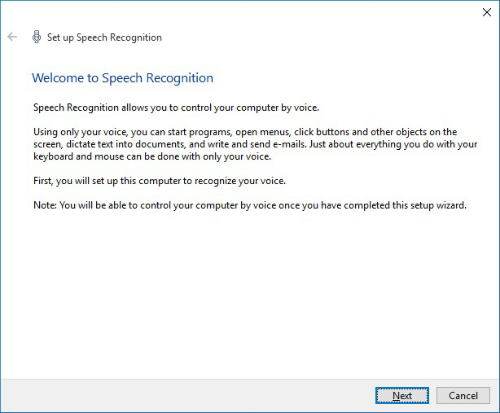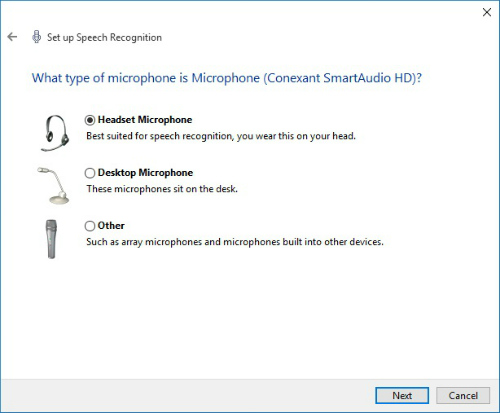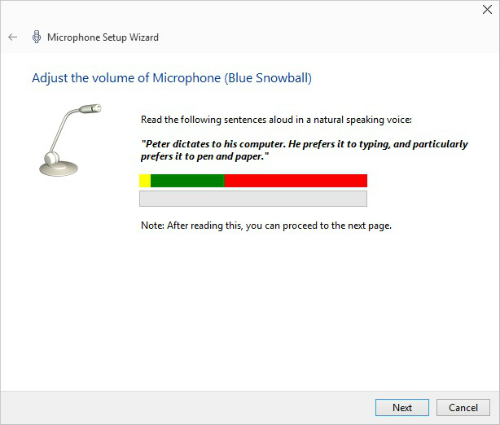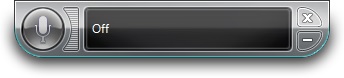Windows depèn de tu per fer configuracions que personalitzin el seu comportament a l'ordinador. Aquesta és una bona notícia per a vosaltres, perquè la possibilitat de personalitzar Windows us ofereix molta flexibilitat en la vostra interacció amb ell.
Una manera de personalitzar Windows perquè funcioni amb desafiaments físics és treballar amb la funció de reconeixement de veu, que us permet introduir dades en un document mitjançant la veu en lloc del teclat o el ratolí.
Si teniu problemes de destresa per una malaltia com l'artritis, potser preferiu pronunciar ordres, utilitzant una tecnologia anomenada reconeixement de parla, en lloc d'escriure-les. Connecteu un micròfon d'escriptori o un auricular a l'ordinador, introduïu "Reconeixement de veu" al camp de cerca de Cortana i, a continuació, premeu Intro.
Apareix el missatge de benvinguda al reconeixement de veu (vegeu la figura següent ); feu clic a Següent per continuar. ( Nota: si ja heu utilitzat el reconeixement de veu, aquest missatge no apareixerà. Aquests passos són per a la configuració inicial).
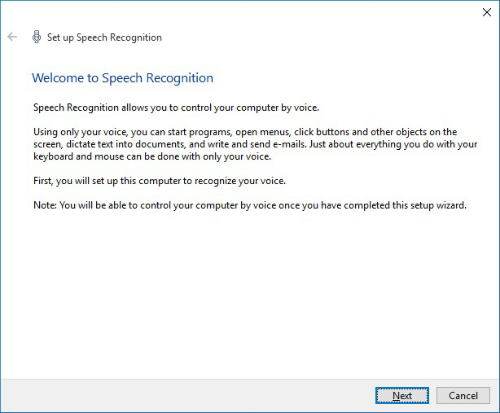
A la finestra resultant (que es mostra a la figura següent ), seleccioneu el tipus de micròfon que esteu utilitzant i feu clic a Següent. La pantalla següent us indica com col·locar i utilitzar el micròfon per obtenir resultats òptims. Feu clic a Següent.
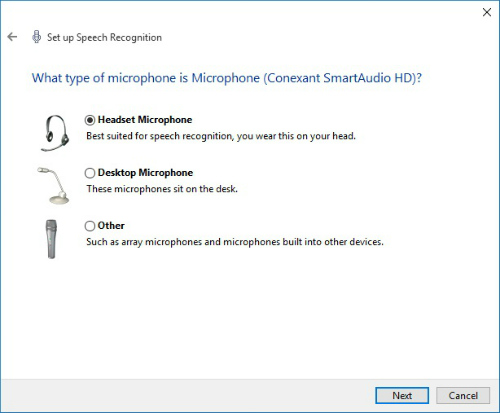
A la finestra següent (vegeu la figura següent ), llegiu la frase de mostra en veu alta. Quan hàgiu acabat, feu clic a Següent. Apareix un quadre de diàleg que us indica que el vostre micròfon ja està configurat. Feu clic a Següent.
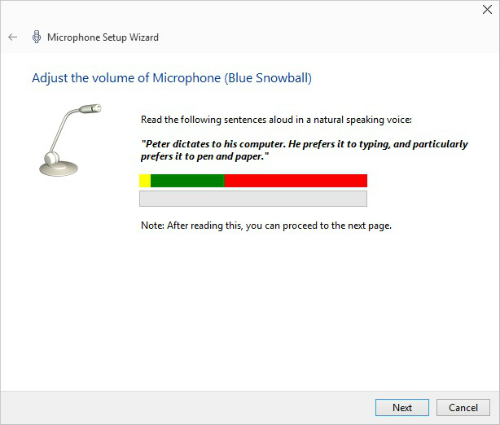
Durant el procediment de configuració del reconeixement de veu, teniu l'opció d'imprimir les ordres d'ús habitual. És una bona idea fer-ho, ja que les ordres de parla no sempre són una segona naturalesa!
Un quadre de diàleg confirma que el micròfon està configurat. Feu clic a Següent. Al quadre de diàleg resultant, trieu si voleu activar o desactivar la revisió de documents, en què Windows examina els vostres documents i correu electrònic per ajudar-lo a reconèixer els vostres patrons de parla. Feu clic a Següent.
Al quadre de diàleg resultant, trieu el mode d'activació manual, on podeu utilitzar el ratolí, el llapis o el teclat per activar la funció, o l'activació per veu, que és útil si teniu dificultats per manipular els dispositius a causa d'artritis o una lesió a la mà. Feu clic a Següent.
A la pantalla resultant, si voleu veure i/o imprimir una llista d'ordres de reconeixement de veu, feu clic al botó Visualitza el full de referència i llegiu o imprimiu la informació de referència i, a continuació, feu clic al botó Tanca per tancar aquesta finestra. Feu clic a Següent per continuar.
Al quadre de diàleg resultant, deixeu la casella de selecció per defecte Executar reconeixement de veu a l'inici per activar automàticament el reconeixement de veu quan engegueu l'ordinador o deseleccioneu aquesta configuració i activeu el reconeixement de veu manualment cada vegada que ho necessiteu. Feu clic a Següent.
El quadre de diàleg final us informa que ara podeu controlar l'ordinador per veu i us ofereix un botó Inicia el tutorial per ajudar-vos a practicar les ordres de veu. Feu clic a aquest botó i seguiu les instruccions per passar-hi, o feu clic a Omet el tutorial per ometre el tutorial i sortir de la configuració del reconeixement de veu.
Quan sortiu de la configuració del reconeixement de veu, apareixerà el tauler de control del reconeixement de veu (vegeu la figura anterior). Digues "Comença a escoltar" per activar la funció si has fet servir l'activació per veu o fes clic al micròfon del tauler de control de reconeixement de veu si has triat l'activació manual. Ara podeu començar a utilitzar ordres parlades per treballar amb el vostre ordinador.
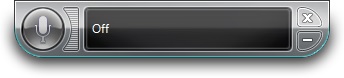
Per aturar el reconeixement de veu, digueu "Deixa d'escoltar" o feu clic al botó Micròfon al tauler de control del reconeixement de veu. Per tornar a iniciar la funció de reconeixement de veu, feu clic al botó Micròfon al tauler de control de reconeixement de veu.